Envoyer des messages à partir de tablettes Android
En quelques étapes simples, vous pouvez envoyer un message instantané à vos amis et à votre famille. Vous trouverez ci-dessous deux courtes vidéos sur la façon d’envoyer et de répondre à des messages texte à l’aide de l’application Messages sur une tablette.
Comment envoyer un message
Faites défiler vers le bas et cliquez sur le bouton de lecture de la vidéo pour la démarrer. Le bouton de lecture ressemble à ceci.
N’oubliez pas: vous pouvez reculer et mettre la vidéo en pause au besoin.

Si vous souhaitez passer en revue les étapes de la vidéo, elles sont affichées ci-dessous pour que vous puissiez vous y référer.
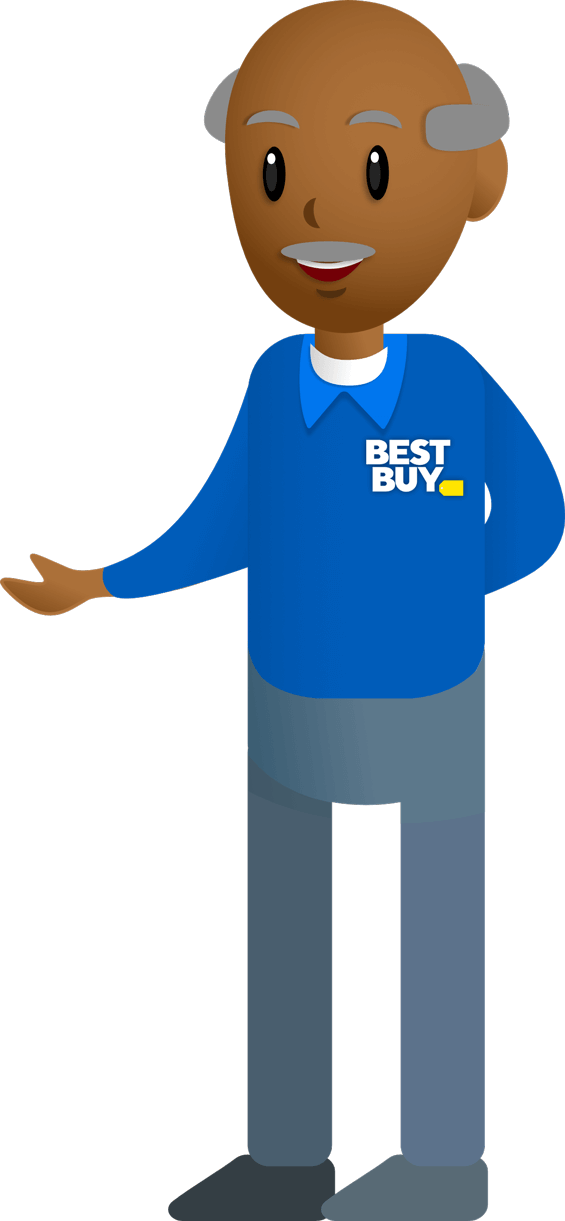
Étape 1: trouvez et appuyez sur l’icône de l’application Messages sur l’écran d’accueil de votre tablette.
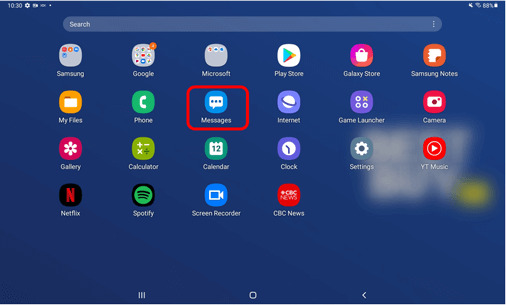
Étape 2: appuyez sur l’icône + sur le côté gauche de l’écran pour commencer un nouveau message.
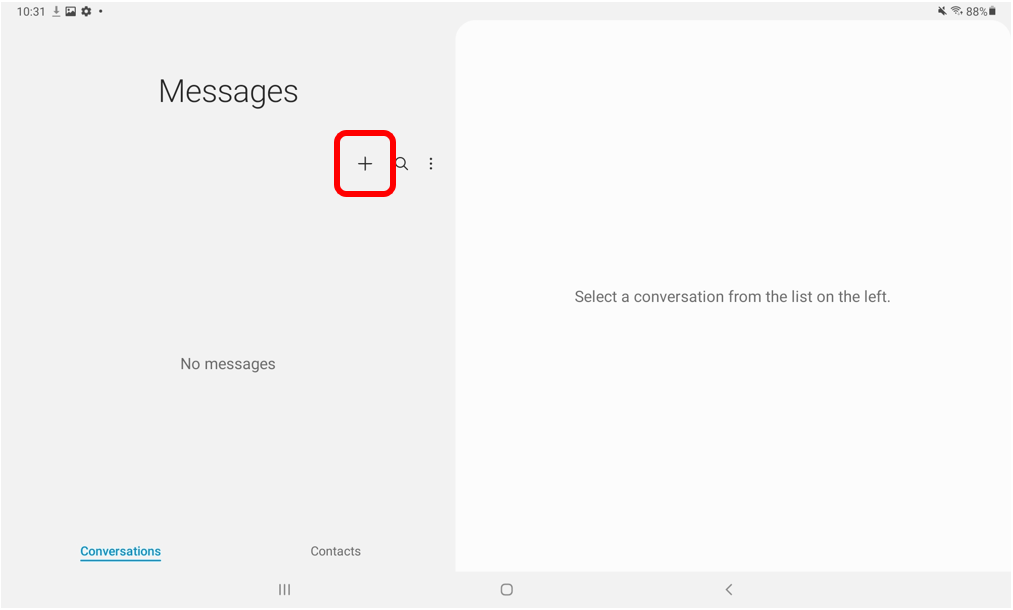
Étape 3: sur le côté droit de l’écran, appuyez sur la section intitulée Destinataire. Une fois le clavier affiché à l’écran, entrez le nom ou le numéro de téléphone de la personne à qui vous voulez envoyer un message.
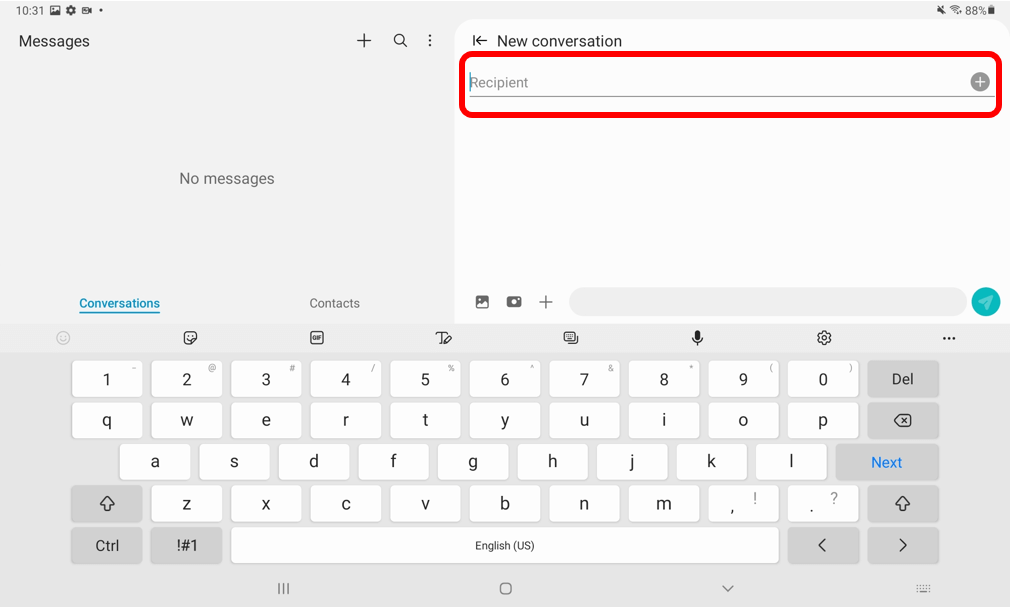
Étape 4: une fois que vous avez entré les renseignements du destinataire, appuyez sur la barre grise où s’affichent les mots « Enter message ». C’est là que vous pouvez taper le message que vous souhaitez envoyer à l’aide du clavier à l’écran.
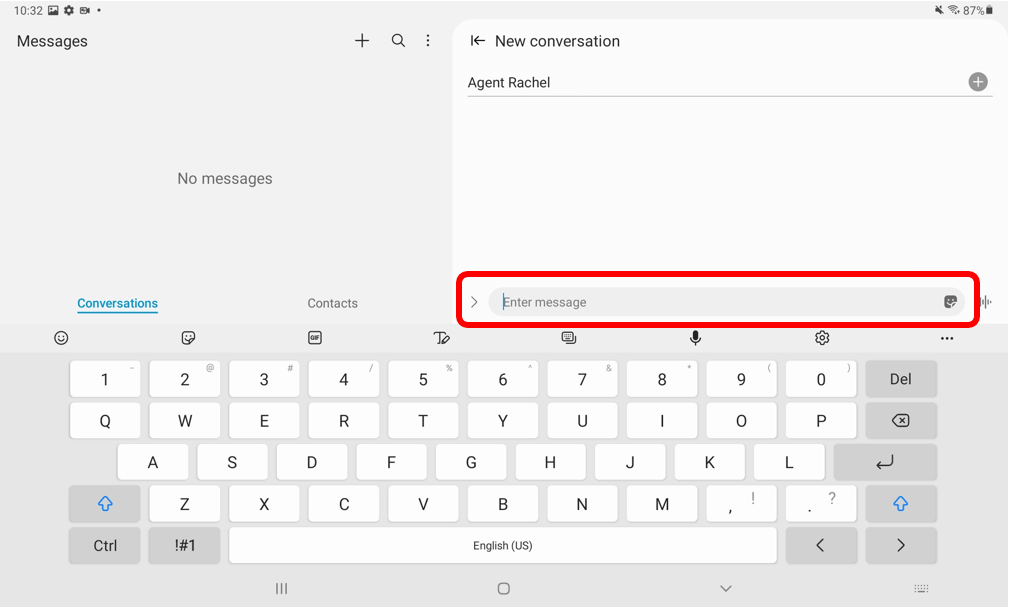
Étape 5: lorsque vous êtes prêt à envoyer votre message, appuyez sur le cercle vert avec la flèche blanche au centre située à droite du message.
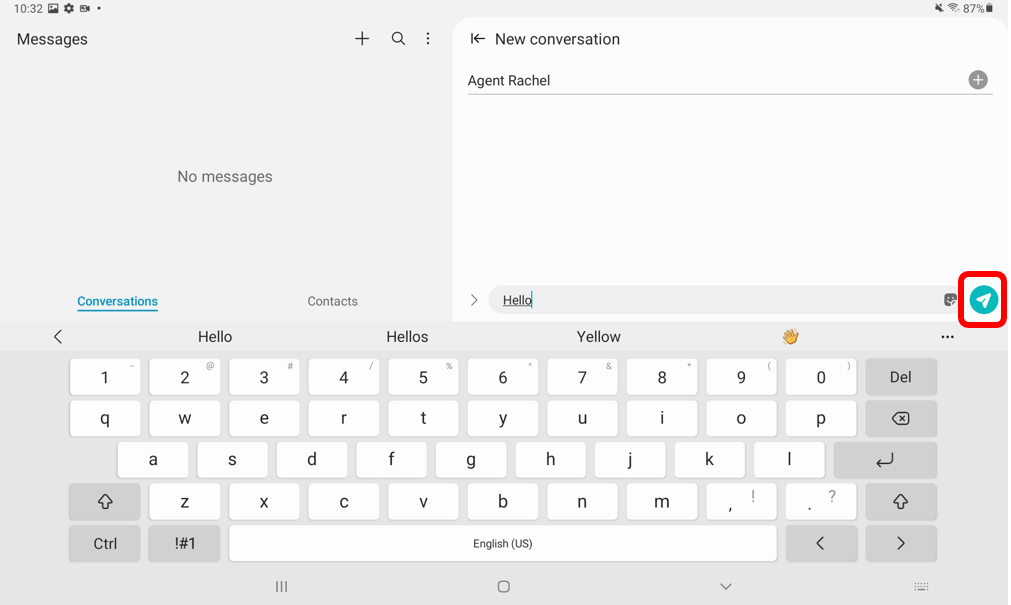
Conseil pratique
- Au fur et à mesure que vous tapez, des mots commenceront à apparaître juste en dessous de la barre de message. Vous pouvez appuyer sur ces mots pour écrire votre message ou simplement pour vérifier votre orthographe.
